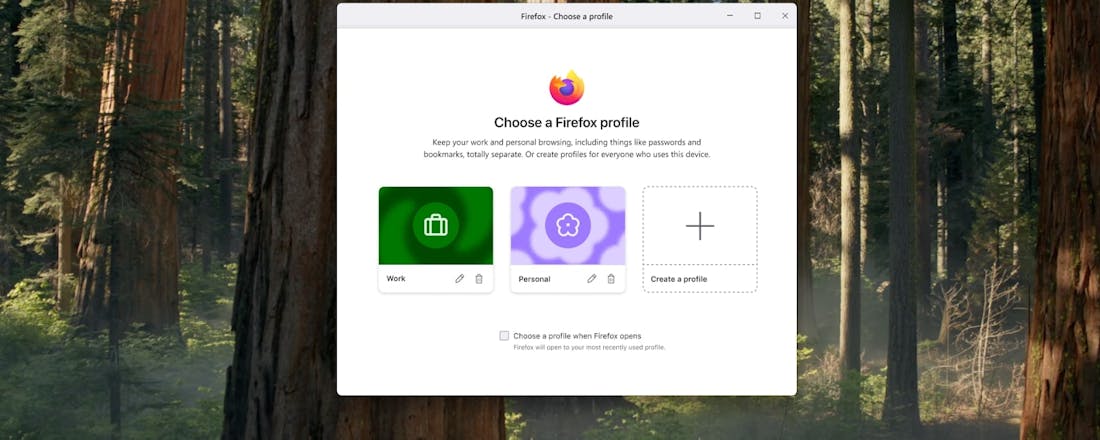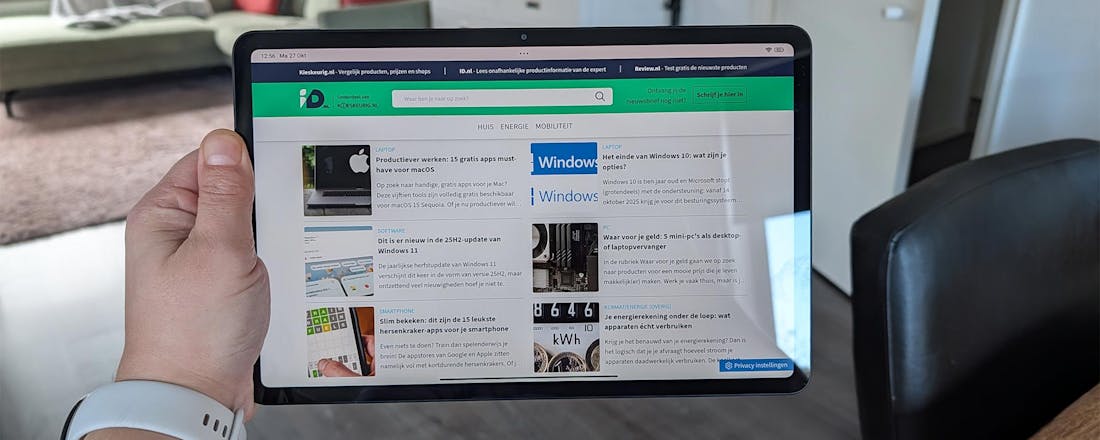Zo werkt de Android Device Manager
Android heeft al enkele jaren de zogenaamde Android Device Manager. Hiermee kun je verloren Android-apparaten terugvinden, op afstand laten overgaan en op afstand legen. In deze miniworkshop leggen we je de ins en outs kort uit en kun je eenvoudig checken of alles goed is ingesteld.
De Android Device Manager is beschikbaar voor alle Android-telefoons met versie 2.2 en nieuwer. Dat betekent in de praktijk dat bijna elke Android-telefoon er gebruik van kan maken. Om het in te schakelen, ga je naar de app Google Instellingen. Let op dat dit een andere app is dan de normale Instellingen-app. Ga in de app naar de optie Beveiliging bij Services, niet te verwarren met de optie Inloggen en beveiliging, en schakel de twee opties onder Android Apparaatbeheer in. Als je de bovenste optie niet kunt inschakelen, dan betekent dat dat je de locatietoegang hebt uitgeschakeld. Dit kun je inschakelen door even naar de echte app Instellingen te gaan en dan te zoeken naar Locatie en deze op aan te zetten. Per Android-apparaat zal die instelling zich op een andere plek bevinden.
©PXimport
Om de Android Device Manager nu daadwerkelijk te gebruiken, ga je naar google.nl/android/devicemanager. Je ziet vervolgens links je tablet of telefoon en kunt kiezen voor Bellen, Vergrendelen of Wissen. Je kunt wisselen tussen apparaat door op de naam te klikken, waarna een lijstje verschijnt met je overige apparaten. Met de optie Vergrendelen kun je een wachtwoord instellen waarmee de telefoon ontgrendeld kan worden, voor het geval dat je geen schermvergrendeling in had gesteld. Anders heeft het instellen van het wachtwoord geen effect. Ook kun je hier een bericht instellen voor de eventuele vinder, evenals een telefoonnummer.
©PXimport
Voor het wissen is het belangrijk deze twee dingen te onthouden: de telefoon wordt teruggezet naar de fabrieksinstellingen, waarmee alles wordt verwijderd, inclusief de primaire sd-kaart, alhoewel dat niet gegarandeerd kan worden. Dit omdat een eventuele dief de sd-kaart kan verwijderen terwijl de telefoon uit is en dus voordat het wipen kan beginnen. Bovendien wordt de sd-kaart ‘snel’ geleegd, waarmee de kans groot is dat data met een eenvoudig tooltje alsnog is terug te halen. Het terugzetten naar de fabrieksinstellingen betekent overigens ook dat je de telefoon dan niet meer kunt volgen met de Android Device Manager.
Afhankelijk van je Android-versie kan het nodig zijn de app Android-apparaatbeheer van de Google Play-store te installeren, om het vergrendelen en wissen mogelijk te maken. Op onze testtelefoon met Android Lollipop was dit niet nodig, maar dat kan verschillen per apparaat. De app is handig, maar in geval van nood kan het zijn dat je er niet bij kunt. Wat je in dat geval kunt doen, is, naast op zoek gaan naar een browser, een andere Android-telefoon zoeken met deze app. Vervolgens kun je bovenaan op het e-mailadres tikken en kiezen voor Gast. Als je je nu aanmeldt met je Google-account, kun je op de telefoon van de ander jouw telefoon terugvinden.
Het is ten slotte belangrijk nog even te controleren dat de app voldoende rechten heeft om de telefoon of tablet op afstand te wissen. Ga hiervoor opnieuw naar de app Instellingen, naar de sectie Persoonlijk en tik op Beveiliging. Ga naar Apparaatbeheerders en zorg ervoor dat Android-apparaatbeheer aangevinkt is.